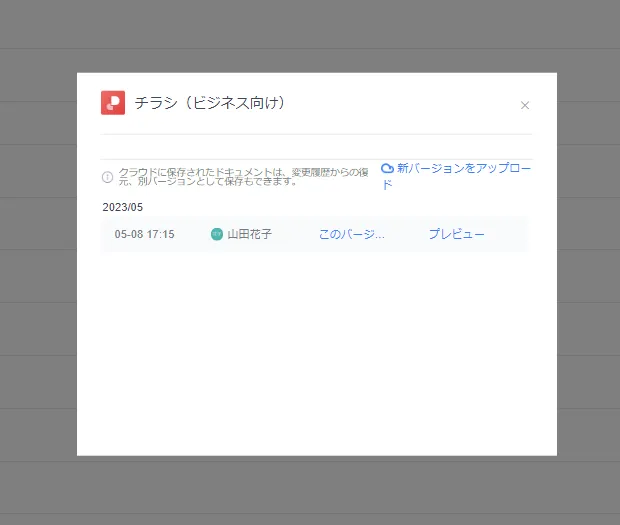ファイル・フォルダの履歴表示と復元方法(Windows/Mac/Webブラウザ)
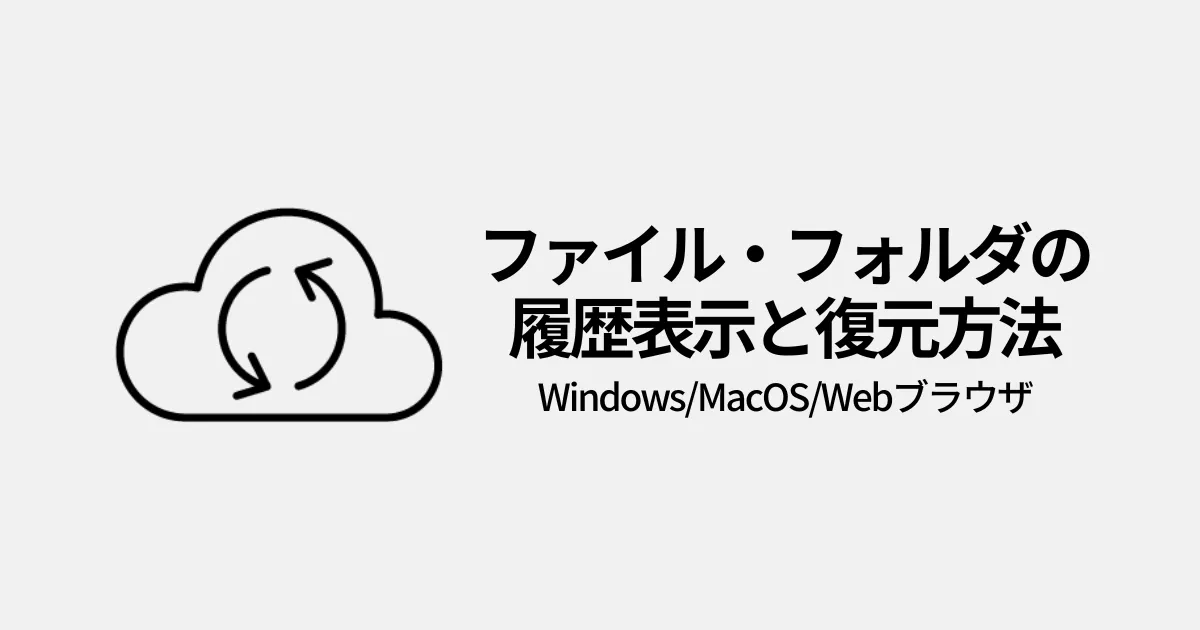
ここではWebブラウザとデスクトップアプリから、ファイル・フォルダの履歴表示と復元方法を解説します。
まずはWPS Cloudのアカウント作成
WPS Cloudを利用するためには、まずはアカウントの作成が必要です。
また、アカウント作成やアプリケーションのインストールは無料でおこなえますので、まずはWPS Cloudに登録しましょう。
ファイル・フォルダの履歴表示と復元方法
所要時間: 1分
- WPS Cloudにアクセス
Webブラウザ版/デスクトップアプリからWPS Cloudにアクセスします
- 編集履歴の表示
ファイル名の右側「・・・」を選択、【編集履歴】を選択
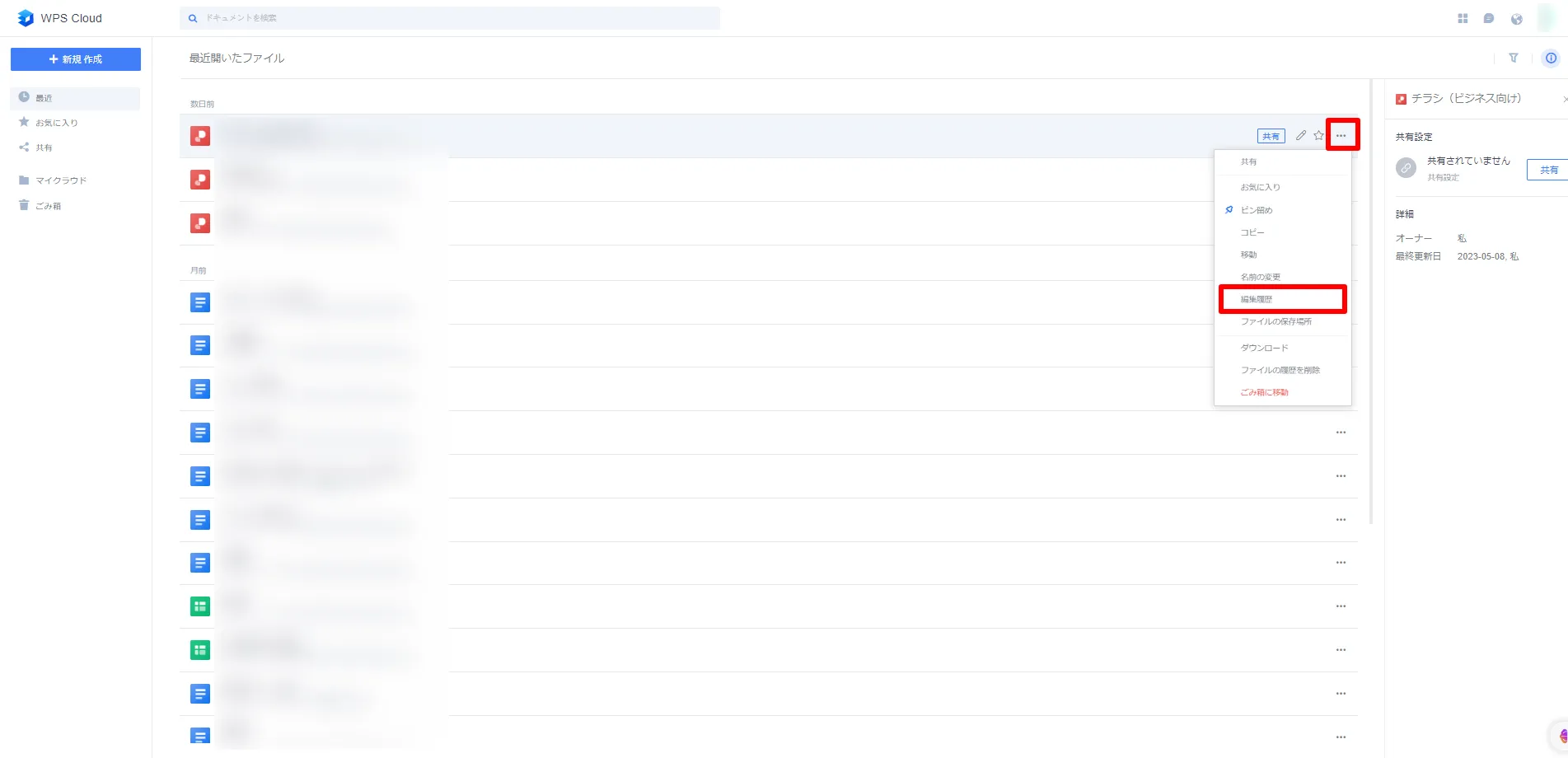
- 任意のバージョンに復元
編集履歴にマウスをかざすとメニューが表示され、任意のバージョンに復元できます